Senest ble jeg eier av en splitter ny Huawei bærbar PC. Men jeg klarte allerede å angre på at jeg hadde det travelt med kjøpet, for på w3bsit3-dns.com fant jeg ut at bokstavelig talt en uke senere en Huawei WS5200 V2 wifi-ruter allerede ble tilbudt den, som vi har gjennomgått i dag. Siden denne modellen er veldig interessant, og den blir gitt ut gratis "for skadelighet", kunne vi ikke komme oss rundt den med øynene. Og de kjøpte den, men allerede for sine egne penger, for å danne seg en mening om hva selskapet gir kundene sine, og for å gi en fullstendig tilbakemelding fra brukerne på Huawei WS5200 V2-ruteren.
Spesifikasjoner Huawei WS5200 (v2)
- WiFi - 2,4 og 5 GHz, 2x2 MIMO
- Hastighet - opptil 1167 Mbps totalt
- Porter - 1 WAN, 3 LAN, alt opp til 1000 Mbps
- Antenner - 4 stykker à 5 dBi
- Prosessor - 2 kjerner, 800 MHz
- Tilleggsfunksjoner - HiLink (WPS), LDPC korreksjonsalgoritme for svakt signal, Gjestenettverk, Tilkoblingskontroll, Båndstyring, Brannmur, VPN, etc.
Huawei WS5200 V2 anmeldelse - utseende og utstyr
Wi-Fi-ruteren Huawei WS5200 kommer i en minimalistisk hvit boks, som er moderne i dag blant kinesiske produsenter av nettverksutstyr. Dette er et nikk til Apple-enheter som er kjent for kvalitet og pålitelighet.

På forsiden er det et bilde av selve ruteren. Siden det ble kjøpt i Russland og har en offisiell garanti, presenteres all informasjon på omslaget også på russisk. Her er en liste over de viktigste tekniske egenskapene. Det viser også en QR-kode for nedlasting av Huawei AI Life (Smart Home) mobilapplikasjon til en smarttelefon, som du kan konfigurere nettverket med fra telefonen.

Vi tar ut blyantvesken med enheten fra støvomslaget ... Generelt minner all emballasje meg om Xiaomi-rutere veldig mye - de samme farger, type boks og plasseringen av settet inni den. Men det er bra at Huawei tok det beste fra sine stipendiater i butikken, siden "presentasjonen" av ruteren virkelig er på sitt beste.

Inne blir vi møtt av selve Huawei Ws5200-ruteren. Den følger med:
- Strømforsyning
- Ethernet-kabel for tilkobling til en datamaskin
- Tykk bok med instruksjoner på forskjellige språk, inkludert russisk

Igjen er oppmerksomhet på detaljer slående. Plast- og kabelmantelmaterialene er veldig behagelige å ta på, og materialene de er laget av er troverdige. I tillegg har de alle samme hvite nyanse og er i harmoni med ruteren. Generelt virker det som en pålitelig enhet av veldig høy kvalitet.

Det uvanlige arrangementet av antennene er umiddelbart tydelig. De er festet på baksiden og brettes over rammen for et veldig stilig utseende. Generelt føler man at designet har blitt gjort bra. Plasten til Huawei WS5200-dekselet er matt, homogen og taktil behagelig. Men antennene er formet med striper og skiller seg ut mot den generelle bakgrunnen - alt ser enkelt og samtidig moderne ut.

Brettemekanismen har en fjær i designet, som hjelper til med å sette antennene i ekstreme posisjoner - dette skaper også en behagelig følelse. På toppdekselet - en til en, som i Xiaomi - er det en knapp "H" for å starte funksjonen for automatisk tilkobling av WPS-enheter. Huawei kom også med sitt eget navn for det - "Hi Link". Ikke så "erotisk" (MiNet) som konkurransen, men essensen forblir uendret.

På baksiden har vi 1 kontakt for tilkobling av en internettkabel (WAN), som er skilt visuelt fra de andre tre LAN-portene for tilkobling til datamaskiner og andre nettverksenheter ved hjelp av en ledning. Selv om beskrivelsen på det offisielle nettstedet indikerer at det er fire av dem, er dette tallet ganske nok til hjemmebruk. Ved siden av dem er en tilbakestillingsknapp for fabrikk innfelt i saken.

Bunnen av Huawei WS5200-dekselet er dekket med spor for kjøling av systemet. Den har også en etikett med data for trådløs tilkobling til ruteren for første konfigurasjon:
- IP-adresse 192.168.3.1
- Navnet på det trådløse nettverket for tilkoblingen
Det er ikke noe passord for å koble til wifi-signalet og logge inn for å angi innstillingene. Disse dataene angis manuelt når ruteren slås på for første gang. Her på klistremerket, i liten skrift, beskrives formålet med knappene på saken og hvordan du bruker dem. Praktisk i tilfelle tap av instruksjoner.

Veggmonteringsalternativer er ikke gitt. Men det er to gummierte føtter for stabiliteten til ruteren på en horisontal overflate.
Oversikt over Huawei WS5200 ruterkontrollpanel (v 2)
Vi bestemte oss for å legge instruksjonene for å sette opp Huawei WS5200 i en egen artikkel. For nå, la oss ta en titt på hvordan adminpanelet ser ut fra innsiden. Hovedsiden viser et sammendrag av gjeldende nettverksmodus, hastighet og antall tilkoblede gadgets.

Hovedinnstillingene - WiFi, Internett og enheter - er plassert i separate elementer i hovedmenyen for rask tilgang til dem.
internettet
I delen "Internett" har vi tilgang til de grunnleggende parametrene for å koble til leverandøren. Her kan du spesielt endre den manuelt eller angi automatisk gjenkjenning av tilkoblingstypen. Og også klone MAC-adressen fra en annen datamaskin.

Mitt Wi-Fi-nettverk
I menyen My Wi-Fi Network kan du endre konfigurasjonen for det trådløse signalet. Sett for eksempel prioriteten til 5 GHz-båndet til 2,4.
Forresten er Band Steering-funksjonen, det vil si automatisk valg av det foretrukne nettverket for hver enkelt enhet, aktivert som standard.
Hvis du deaktiverer denne prioriteten, kan du stille inn parametrene for hvert område separat.

Her kan du endre nettverksnavnet og passordet, eller deaktivere reléet til det trådløse signalet helt. Og også endre kraften til senderen.

Enhet
Liste over datamaskiner, bærbare datamaskiner, smarttelefoner og andre dingser som er koblet til nettverket til Huawei WS5200-ruteren. I denne delen er det mulig å endre visningsnavnet til enheten til noe mer meningsfylt. Og blokker også Internett eller sett grensen for inn- og utgående hastighet for hver bruker individuelt.

Tilleggsfunksjoner
Alle avanserte innstillinger for Huawei WS5200 finner du i delen "Tilleggsfunksjoner". Inkludert for de verktøyene som var i andre elementer på hovedmenyen.
For eksempel en mer detaljert konfigurasjon av et Wi-Fi-nettverk, der alle mulige egenskaper er tilgjengelige for endring - endre krypteringstype, skjule SSID-signalet, justere den trådløse kanalen, etc.

En interessant implementering av funksjonen til gjestetilgang til ruteren. I tillegg til å endre navn og passord, kan vi stille tidspunktet for arbeidet:
- 4 timer
- Dag
- Ubegrenset

I tillegg er det også mulig å tilordne en nøyaktig tidsplan for det trådløse signalet i "Timer" -delen

DHCP-serverinnstilling utføres i "LAN" -menyen. Et interessant "triks" er det faktum at for å ikke bruke den vanskeligere å forstå IP-adressen 192.168.3.1 for å komme inn i administratorseksjonen, kan vi selv komme med et lett å huske domenenavn.

Tilkobling til IPTV er et eget element. Hvilken som helst av de 3 LAN-portene kan tildeles for å koble til den.

En av de uvanlige funksjonene for andre merker er den såkalte "Link +". Faktisk er dette aktivering av synkronisering av nettverksinnstillinger med Huawei wifi-repeatere for å utvide resepsjonsområdet.

Forresten, Huawei WS5200 har også en trådløs signal repeater-modus og kan pares med en annen ruter.

Spesiell oppmerksomhet er viet til å sikre sikkerheten til wifi-nettverket i Huawei WS5200-ruteren. Som standard, umiddelbart ved arbeidsstart, er en intelligent brannmur aktiv, som forhindrer uautorisert tilgang til nettverket fra Internett.

For å begrense besøk til uønskede nettsteder på Internett, har firmwaren innebygde funksjoner som "Parental Control", som er ansvarlig for driften av individuelle enheter.

Og "Access Control", der du kan gruppere alle enhetene i en svart eller hvit liste og tildele en generell regel for dem, som tillater eller nekter tilkobling til et WiFi-nettverk

I systemparametrene er det mulig å oppdatere ruterprogramvaren manuelt eller automatisk

Og endre administratorpassordet

Av tilleggsfunksjonene legger vi også merke til funksjonene til å opprette en DMZ-vert

Og støtte for DDNS-tjenester for ekstern tilkobling til ruteren, inkludert gratis IP.

Gjennomgang av WiFi-signal på Huawei WS5200-ruteren
For å teste signalstyrken og hastigheten på wifi-tilkoblingen, deaktiverte vi "5 GHz-prioriteten" og satte separate navn for 2,4 og 5 GHz-nettverk. Og de tok målinger i tre rom på forskjellige avstander fra ruteren.

2,4 GHz
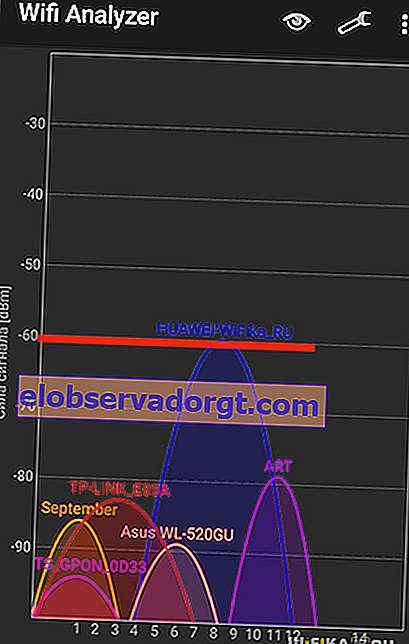 1
1 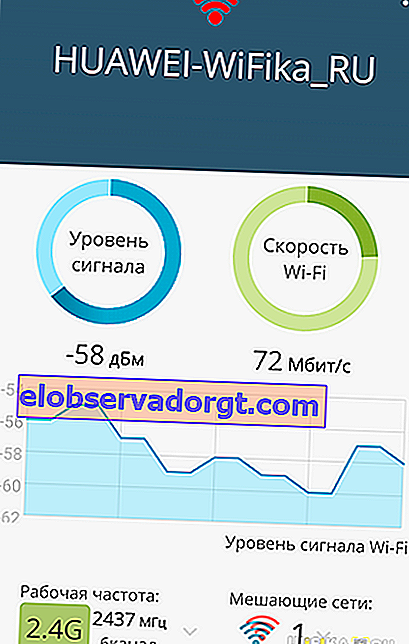
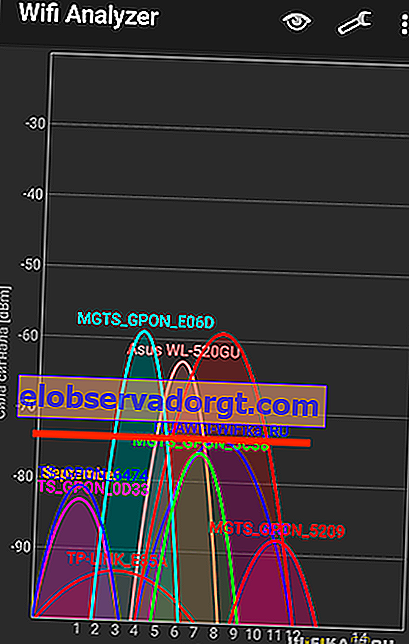 2
2 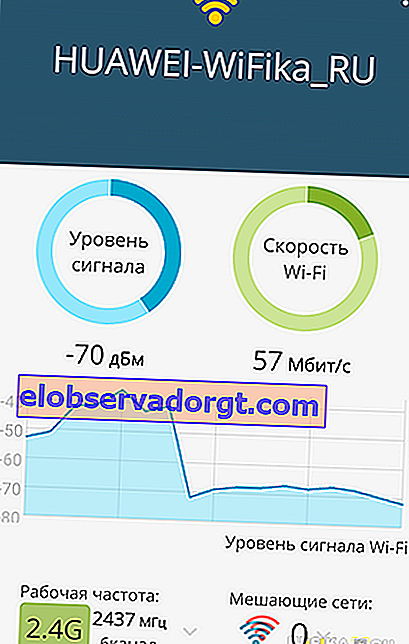
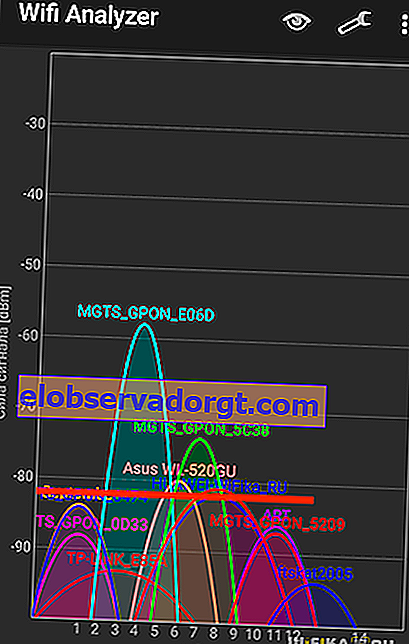 3
3 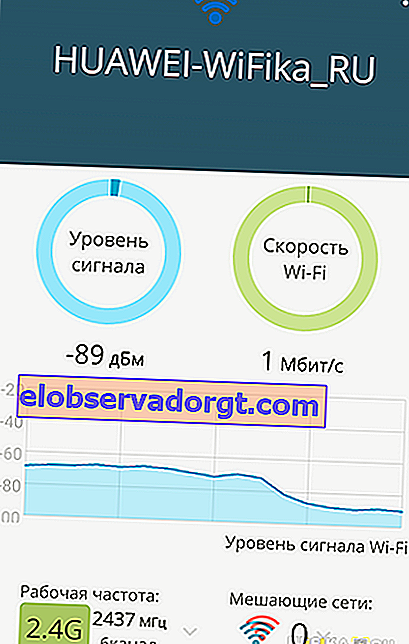
5 GHz
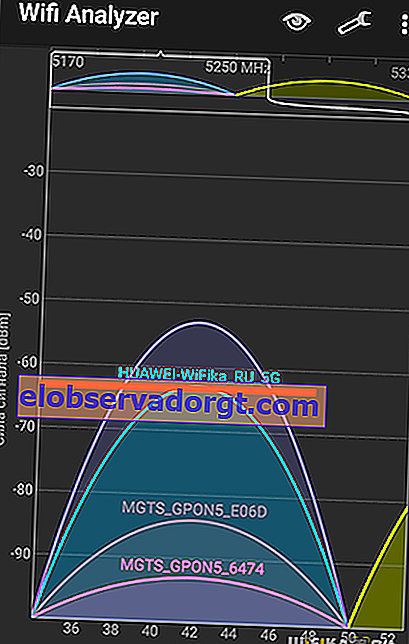 1
1 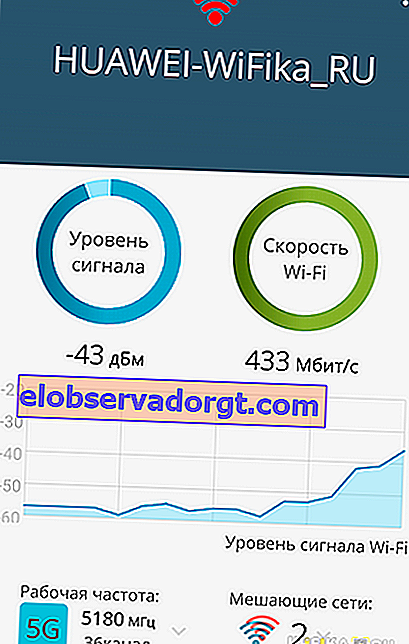
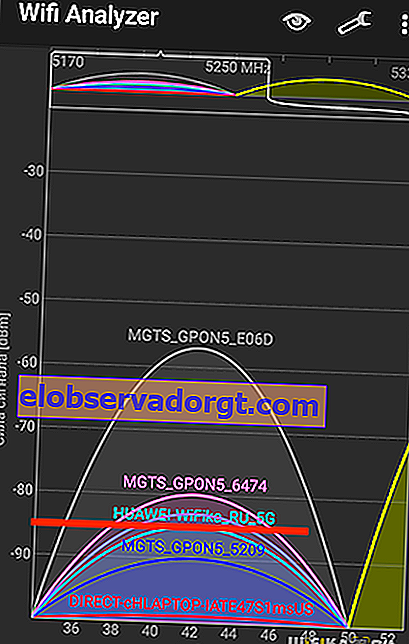 2
2 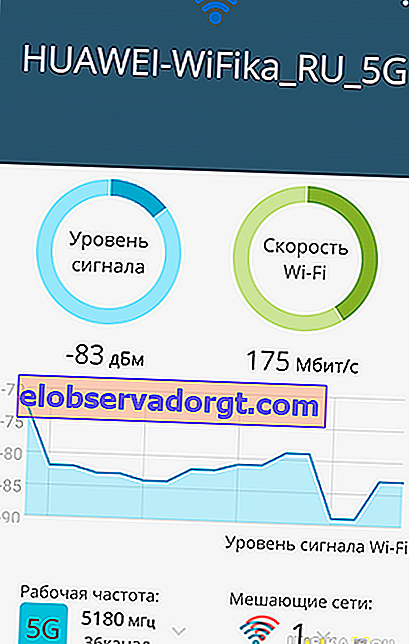
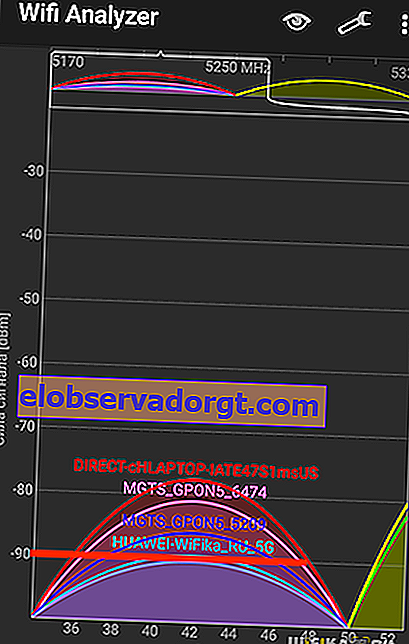 3
3 
Hastigheten synker forutsigbart når du beveger deg bort fra den trådløse signalkilden. Og i det tredje rommet tar han knapt noen av områdene. Selv om 5 GHz merkelig nok viser til og med den beste hastigheten. Tilsynelatende påvirker de omkringliggende nettverkene som påvirker ruteren vår fra naboer.
Men i båndstyringsmodus med en aktiv prioritet på 5 GHz, ble smarttelefonen overført til 2,4 GHz-frekvensen på det andre punktet. Selv om, som vi så i målingene, er hastigheten her 5 GHz høyere, og jeg ville ha holdt meg på den for å jobbe i dette rommet. Merkelig oppførsel, ikke sant? Tilsynelatende, når ruteren velger et foretrukket område, fokuserer ruteren primært på kraften til wifi-signalet fra kilden, snarere enn på den virkelige hastigheten på Internett på et gitt punkt. Dette betyr at denne algoritmen ikke er så "smart" - du må lære litt mer for å kunne analysere det endelige resultatet for brukeren.
Video gjennomgang Huawei WS5200 v2
For å oppsummere gjorde hele Huawei WS5200 V2 et ganske hyggelig inntrykk. Og ikke bare i utseende og bekvemmelighet i omgivelser, men også i stabilitet i arbeidet. Definitivt, selv til full pris, er dette et av de veldig gode alternativene for å sette opp et trådløst hjemmenettverk. Hvis du klarer å ta det med rabatt, vil det være en av de beste tilbudene på markedet.
Fordeler og ulemper Design og utstyr To frekvensbånd Praktisk innstilling Kraftige antenner Mangel på USB-port Tvilsom betjening av den foretrukne funksjonen for valg av frekvensbånd Samlet vurdering Pakke 10 Utseende 10 Internett-hastighet 9 WiFi-rekkevidde 8 Ytelseskvalitet 10 Pris 8 Funksjonssett 8 Bekvemmelighet i oppsettet 10 Stabilitet 9 Totalt 9,1 * ifølge redaksjonen til WiFiKA.RU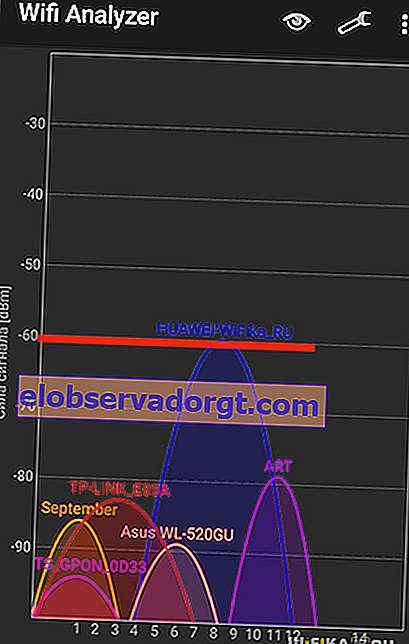 1
1 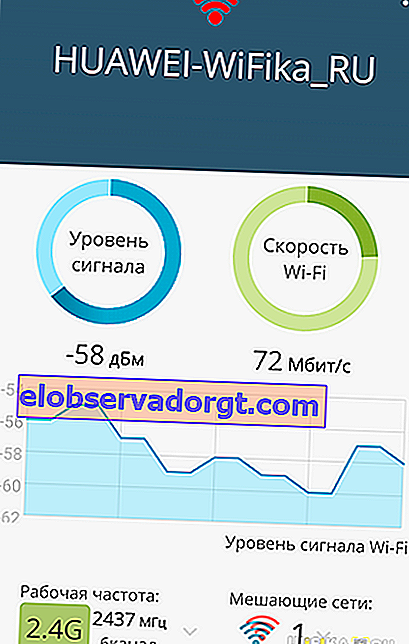
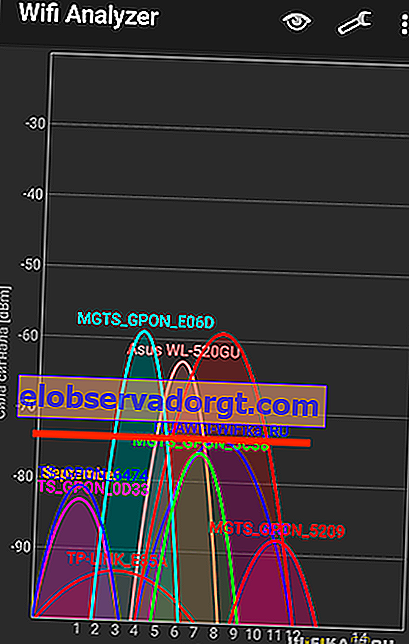 2
2 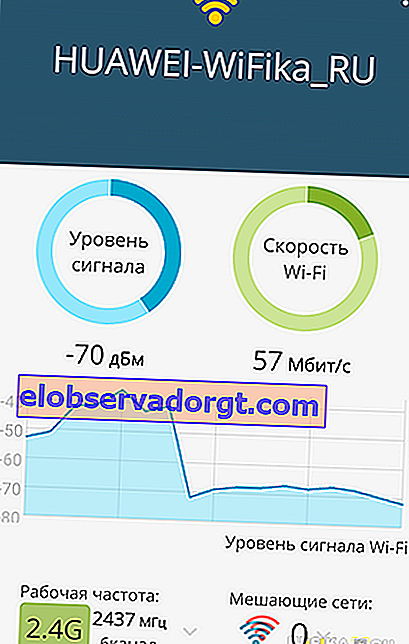
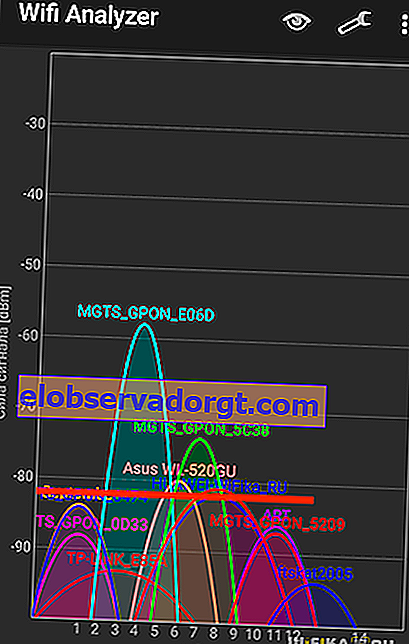 3
3 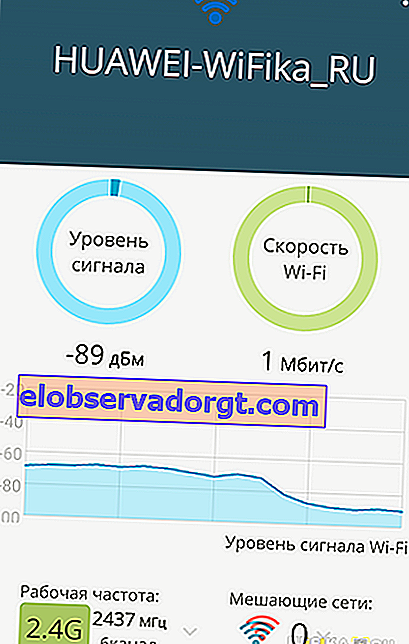
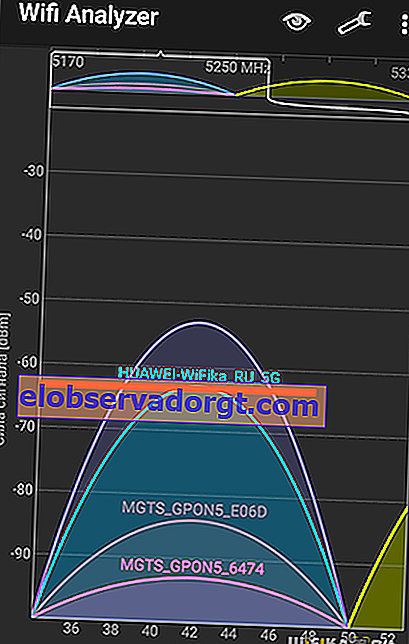 1
1 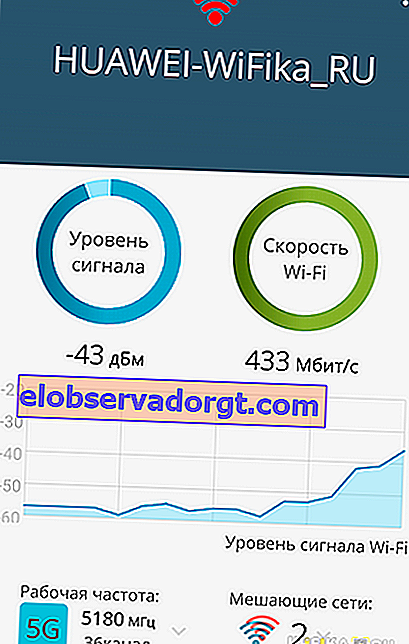
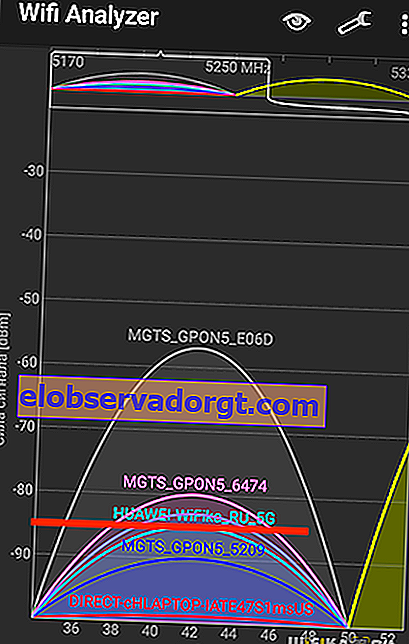 2
2 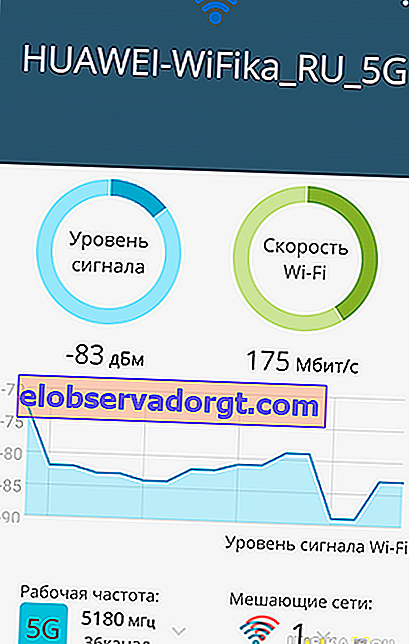
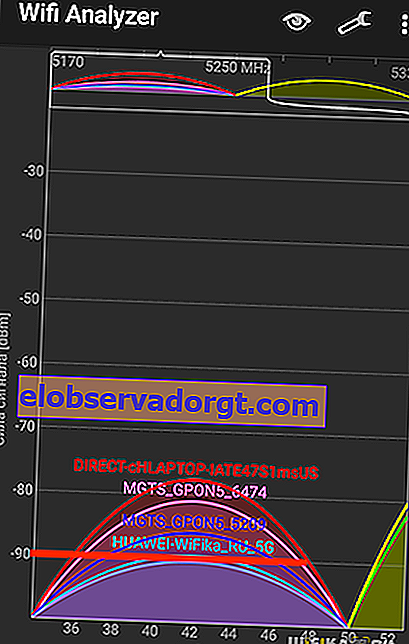 3
3 